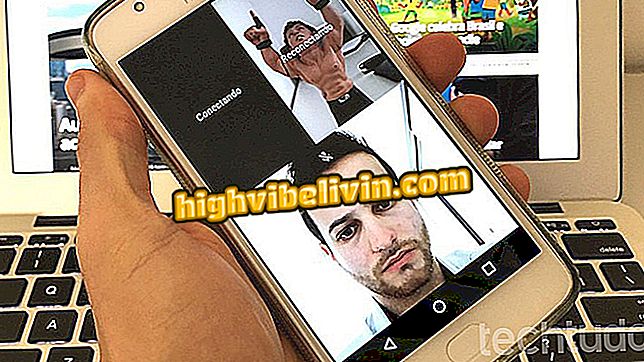Motion Stillsアプリを使ってAndroidカメラでGIFを作成する方法
GIFはインターネットを席巻しており、Motion Stillsは携帯電話で楽しいアニメーション画像を作成するのに役立つアプリです。 Androidの無料ダウンロードで利用可能な、Googleの実験的なアプリはあなたが速いモードで3秒以上の長いアニメーションの簡単なGIFを作成することを可能にします。
全体のプロセスは簡単にそして画像安定化のような自動的な改善で行われます。 このチュートリアルでは、Motion Stillsを使用してソーシャルネットワーク上でカスタムGIFを作成し、友達と共有する方法を段階的に説明します。
Motion Stillsは、AndroidまたはiPhoneのカメラ付き携帯電話でアニメーションGIFを作成します
iPhoneのロック画面でGIFを使用する方法
3秒GIFを作成する方法
ステップ1。メインアプリケーション画面で「Motion Still」ボタンを選択します。 必要に応じて、使用するカメラも変更します(前面または背面)。
2ボタンを押して撮影を開始する。 アニメーションオブジェクトをフレーム化する以外には何もする必要はありません。

Motion Stillsは簡単な3秒のGIFを作成できます
ステップ3.録画後、下から上に指をドラッグしてギャラリーを開き、先ほどキャプチャしたアニメーションをタッチします。
ステップ4:Motion Stillsには、編集用のボタンが2つあります。手ブレ補正を有効または無効にし、サウンドを削除します(ビデオ形式でエクスポートする場合)。

Motion Stillsには、作成されたGIFの自動ビデオ安定化機能があります。
ステップ5.編集後、共有ボタンをタッチして希望のフォーマットを選択します。
ステップ6.アプリケーションはAndroid共有を開きます。 アプリケーション、個人に直接送信するか、電話ギャラリーに保存するかを選択します。

Motion StillsはAndroid上の他の人やアプリとGIFを共有できます
超高速でGIFをキャプチャする方法
手順1. Motion Stillのメイン画面で、2番目のシャッターボタンを押して高速モードを有効にします。
ステップ2をクリックして録音し、もう一度タッチして録音を終了します。 前のモードとは異なり、制限時間はありません。

ユーザはMotion StillsでGIFを高速でキャプチャできます
ステップ3.ギャラリーを開き、新しくキャプチャされたアニメーションを探します。 今すぐ編集するための3番目のボタンがあることに注意してください:スピード。 タップすると、通常、2倍、4倍、8倍が切り替わります。
ステップ4.最後に、共有ボタンをタップしてプロジェクトをビデオまたはGIFフォーマットでエクスポートします。

ユーザはMotion StillsにエクスポートされるGIF速度を変更することができます
GIFの品質を編集してコラージュを作成する方法
解像度を変更する: GIFが重すぎる、または不適切であることがわかった場合は、エクスポート設定を変更できます。 これを行うには、カメラ上部の歯車に触れてから、「GIF品質」に触れます。 次の画面では、最適な解像度を選択できます。

Motion StillsはGIFを異なる解像度で書き出すことができます
ギャラリーのキャプチャを削除する: GIFやキャプチャが気に入らない場合は、ギャラリーに移動して指を右から左にスライドさせます。 Motion Stillsは削除を確認しますが、悔い改める時間をユーザに与えます。

ユーザーはMotion Stillsギャラリーからクリップを削除できます
GIFアセンブリ:複数のGIFを1つのビデオにまとめることができます。 これを行うには、ギャラリーのアニメーションに移動し、左から右にスワイプします。 録画は画面下部のタイムラインに追加され、ユーザーは電話や他のアプリケーションにエクスポートする前に順番を変更したり、一部を削除したりできます。

Motion Stillsは複数のGIFを1つのビデオに結合できます
これで、Motion Stillsを使用してスマートフォンのカメラで素晴らしいGIFを作成する方法がわかりました。
WhatsApp WebからGIFを送信する方法 フォーラムでの交換のヒント。